PS素描效果和调色基础教程(2)
来源:
作者:
学习:993人次
9、再对它执行菜单/滤镜/模糊/高斯模糊,半径为4个象素,素描效果就OK了。
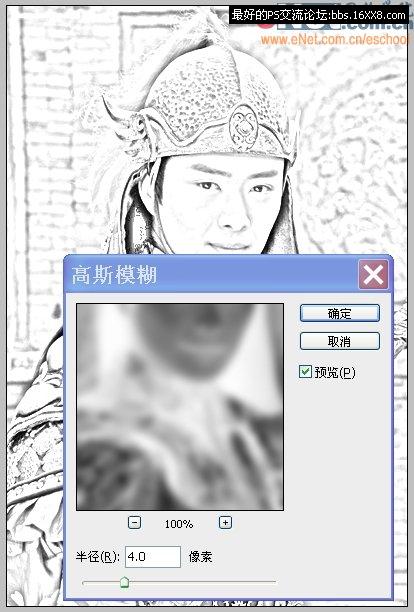
10、此时再看动作面板,所有的动作都被记录下来了。点一下红圈内按钮停止记录,不然它会接着录的。
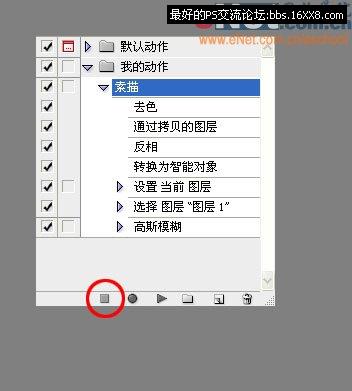
11、到这里就成功地录制了一个做素描效果的动作。点击每一个分动作前面的三角形按钮,可以看到操作的详细内容。
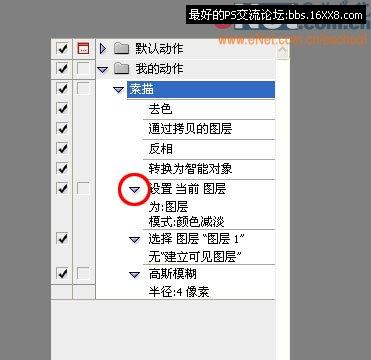
12、下面我们就用这个录好的动作来给另一张图片快速地做素描效果。
 13、在动作面板选中素描动作,点红圈内的播放按钮执行动作。
13、在动作面板选中素描动作,点红圈内的播放按钮执行动作。
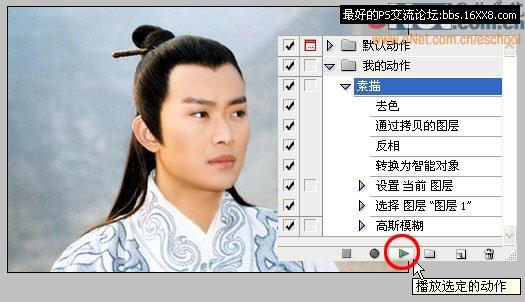
14、图片立刻就被处理成素描了,是不是很方便。

15、如果所记录的高斯模糊数值不适用于这张图片,可在图层面板双击红圈内的滤镜修改参数,这就是前面“转换为智能对象”的目的。此外,单独双击动作内的每一个“分动作”可以单独执行此分动作,并可以重新设参数。
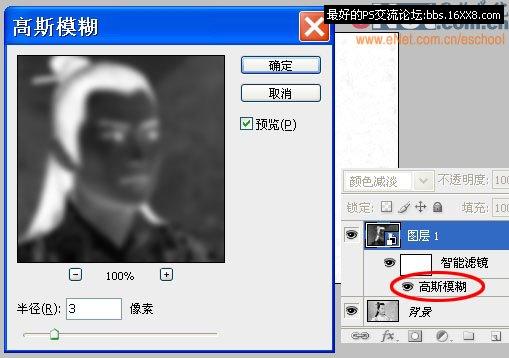
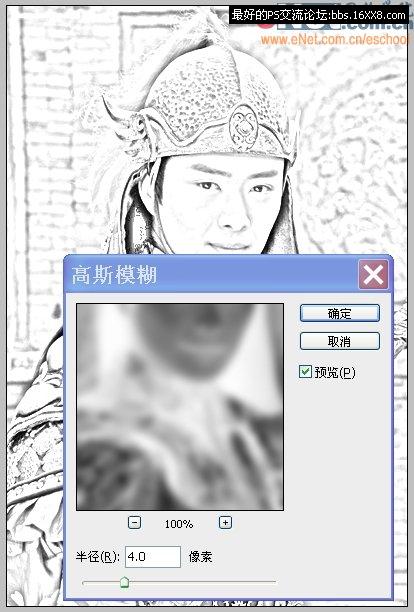
10、此时再看动作面板,所有的动作都被记录下来了。点一下红圈内按钮停止记录,不然它会接着录的。
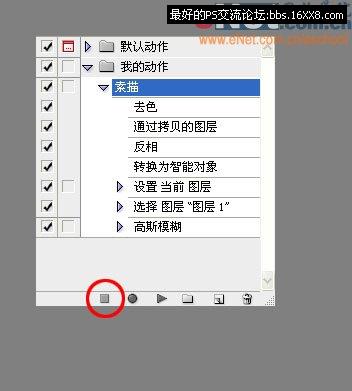
11、到这里就成功地录制了一个做素描效果的动作。点击每一个分动作前面的三角形按钮,可以看到操作的详细内容。
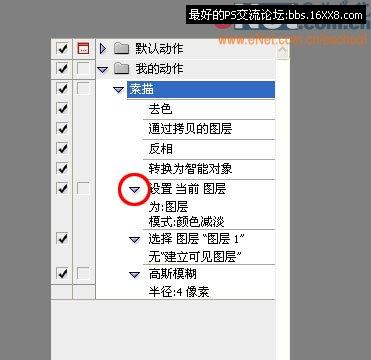
12、下面我们就用这个录好的动作来给另一张图片快速地做素描效果。
 13、在动作面板选中素描动作,点红圈内的播放按钮执行动作。
13、在动作面板选中素描动作,点红圈内的播放按钮执行动作。 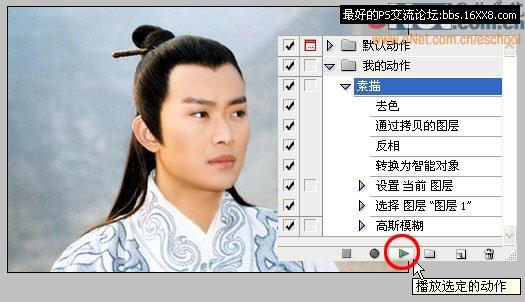
14、图片立刻就被处理成素描了,是不是很方便。

15、如果所记录的高斯模糊数值不适用于这张图片,可在图层面板双击红圈内的滤镜修改参数,这就是前面“转换为智能对象”的目的。此外,单独双击动作内的每一个“分动作”可以单独执行此分动作,并可以重新设参数。
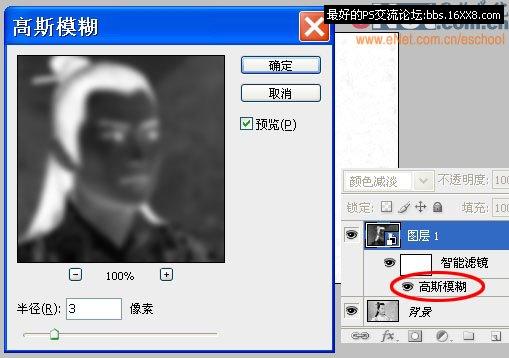
学习 · 提示
相关教程
关注大神微博加入>>
网友求助,请回答!







